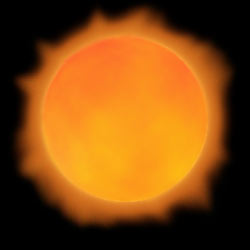Солнце
Создайте изображение небольшого размера (мы остановились на варианте 250x250 пикселов). Залейте фон черным цветом при помощи инструмента Paint Bucket (Заливка). В качестве цвета переднего плана (Foreground Color) нужно выставить красный, в качестве заднего — желто-оранжевый (на этом этапе можно ориентироваться на итоговое изображение — там эти цвета видны).
Создадим новый слой (Ctrl+Shift+N) и назовем его Солнце. При помощи инстру мента Elliptical Marquee (Эллиптическое выделение), удерживая нажатой клавишу Shift, создайте круглое выделение в центре изображения, с диаметром, соответст вующим диаметру будущего шара.
Примените фильтр Clouds: Filter » Render » Clouds (Фильтр » Освещение » Облака) и фильтр Spherize: Filter » Distort » Spherize (Фильтр » Искажение » Сферизация) со значением параметра Amount (Величина) близким к 100.
Результат будет очень похож на залитый одним цветом круг, однако разность на уровне 2-3 значения есть (это можно проверить с помощью палитры Info (Информация)), что нам и нужно для успешной реализации примера.Создайте еще один новый слой (Ctrl+Shift+N), назовем его Пятна. Смените основ ные цвета на цвета по умолчанию (D). Теперь необходимо последовательно при менить фильтры:
- Clouds: Filter » Render » Clouds (Фильтр » Освещение » Облака);
- Difference CLouds: Filter » Render » Difference Clouds (Фильтр » Освещение » Раз ностные облака);
- Spherize: Fitter » Distort » Spherize (Фильтр » Искажение » Сферизация) со зна чением параметра Amount (Величина) равным 100.
Затем в палитре Layers (Слои) смените режим смешения (Blending Mode) слоя Пят на на Color Dodge (Цветовой прожиг).
Начнем создавать ореол вокруг Солнца. Снимите выделение (Ctrl+D) и переклю читесь на слой Солнце. Применим, нажав кнопку Add Layer Style (Добавить стиль слоя) в палитре Layers (Слои).Создайте еще один новый слой под слоем Солнце. Его можно никак не назы вать, так как он понадобится нам только один раз. Восстановите выделение Солнца, щелкнув левой кнопкой мыши на слое Солнце, удерживая при этом кла вишу Shift,
Сузим полученное выделение на 4 пиксела: Select » Modify » Contract (Выделение » Изменить » Сузить) и зальем любым цветом. Затем уберем выделение (Ctrl+D) и снова применим слоевой эффект Outer Glow (Внешнее свечение), но уже для нового слоя.
Теперь нужно создать еще один слой выше всех остальных. Убедитесь в том, что установлены цвета по умолчанию (цвет переднего плана — черный, заднего — бе лый). Примените три раза последовательно фильтры Clouds: Filter » Render t Clouds (Фильтр » Освещение » Облака) и Difference Clouds: Filter » Render » Difference Clouds (Фильтр » Освещение » Разностные облака).
Переведите слои в режим смешения (Blending Mode) Color Dodge. Сведите все слои (Ctrl+Shift+E).
Авторы еще немного обработали края солнечного диска инструментом Blur (Раз мытие) для того, чтобы шар более естественно смотрелся с короной, но вы може те пропустить этот шаг.
 • увеличить •
• увеличить •
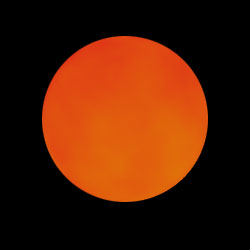
 • увеличить •
• увеличить •